 Tutorial perisian
Tutorial perisian
 aplikasi mudah alih
aplikasi mudah alih
 Muat turun Windows versi mudah alih mesti membaca: Langkah-langkah untuk 'memasang' sistem Windows pada telefon mudah alih
Muat turun Windows versi mudah alih mesti membaca: Langkah-langkah untuk 'memasang' sistem Windows pada telefon mudah alih
Muat turun Windows versi mudah alih mesti membaca: Langkah-langkah untuk 'memasang' sistem Windows pada telefon mudah alih
Editor PHP Xinyi membawakan anda artikel yang mesti dibaca bertajuk "Muat turun versi mudah alih Windows. Mesti dibaca: Langkah-langkah untuk 'memasang' sistem Windows pada telefon mudah alih anda." Artikel ini akan memperkenalkan pembaca kepada cara memasang sistem Windows pada telefon mudah alih, menyediakan langkah terperinci dan panduan operasi. Bagi mereka yang ingin mengalami Windows pada telefon mudah alih mereka, artikel ini akan menjadi panduan yang sangat berharga. Sama ada anda pengguna biasa atau peminat teknologi, selagi anda mengikuti langkah-langkah dalam artikel, anda boleh berjaya memasang sistem Windows pada telefon mudah alih anda.
Untuk "memasang" sistem Windows pada telefon mudah alih, kita perlu memasang perisian mesin maya mudah alih Bochs atau Limbo yang menyerupai platform x86. Membandingkan kedua-dua perisian ini, Bochs akan menjadi lebih lancar, tetapi ia tidak boleh mengakses Internet atau menyambungkan tetikus luaran.
Hari ini saya akan memperkenalkan Bochs, simulator platform perkakasan x86 sumber terbuka. Ia mempunyai keupayaan untuk mensimulasikan pelbagai konfigurasi perkakasan, termasuk peranti I/O, memori dan BIOS. Bochs boleh mensimulasikan persekitaran berjalan seluruh platform PC, dan mempunyai ciri menarik yang tidak memerlukan perkakasan PC sebenar untuk dijalankan. Malah, ia boleh mensimulasikan perkakasan x86 pada mana-mana platform yang menyokong kompilasi dan berjalan Bochs. Dengan menukar konfigurasi, anda boleh memilih CPU yang berbeza (386, 486 atau 586) dan saiz memori serta parameter lain. (Sumber 360 Ensiklopedia)
Pertama, kita perlu memuat turun perisian. Pada akhir artikel, saya akan menyediakan pautan muat turun untuk perisian dan aksesori yang diperlukan, termasuk fail apk dan fail konfigurasi.
Langkah pertama ialah unzip pakej zip dan pasang fail aplikasi selepas memuat turun Kaedah pemasangan di sini adalah sama seperti kaedah pemasangan perisian lain.
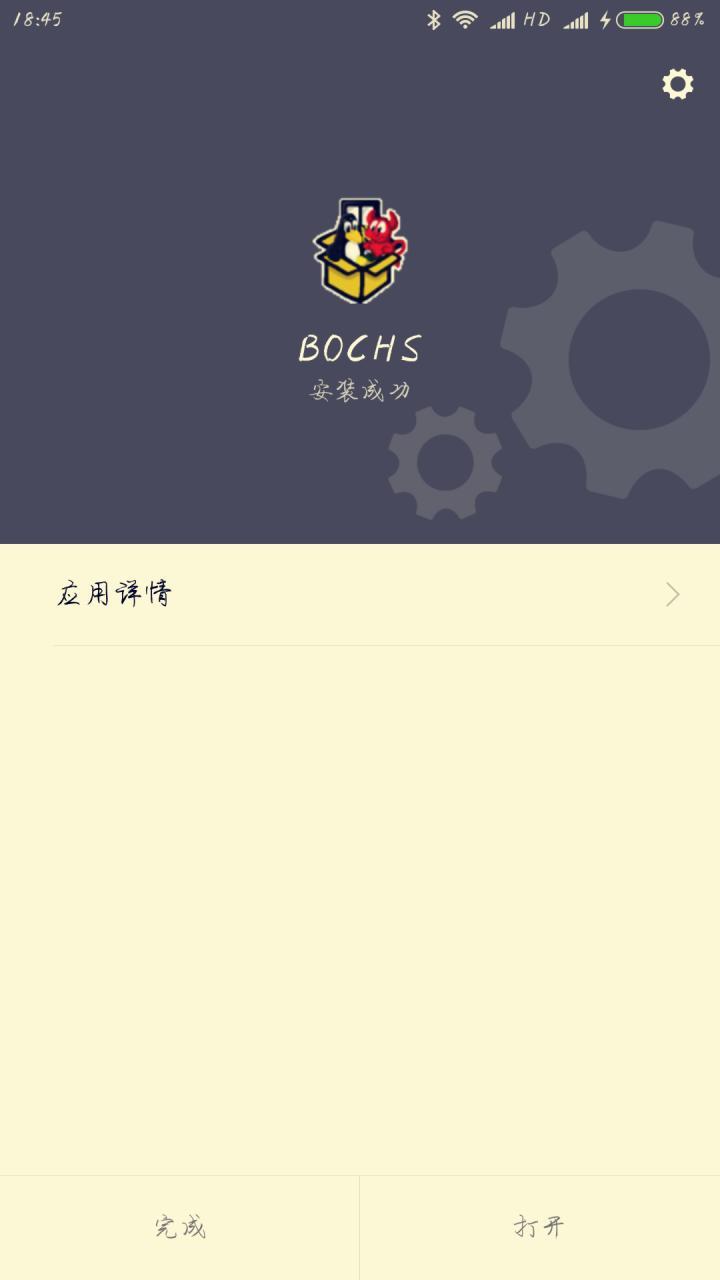
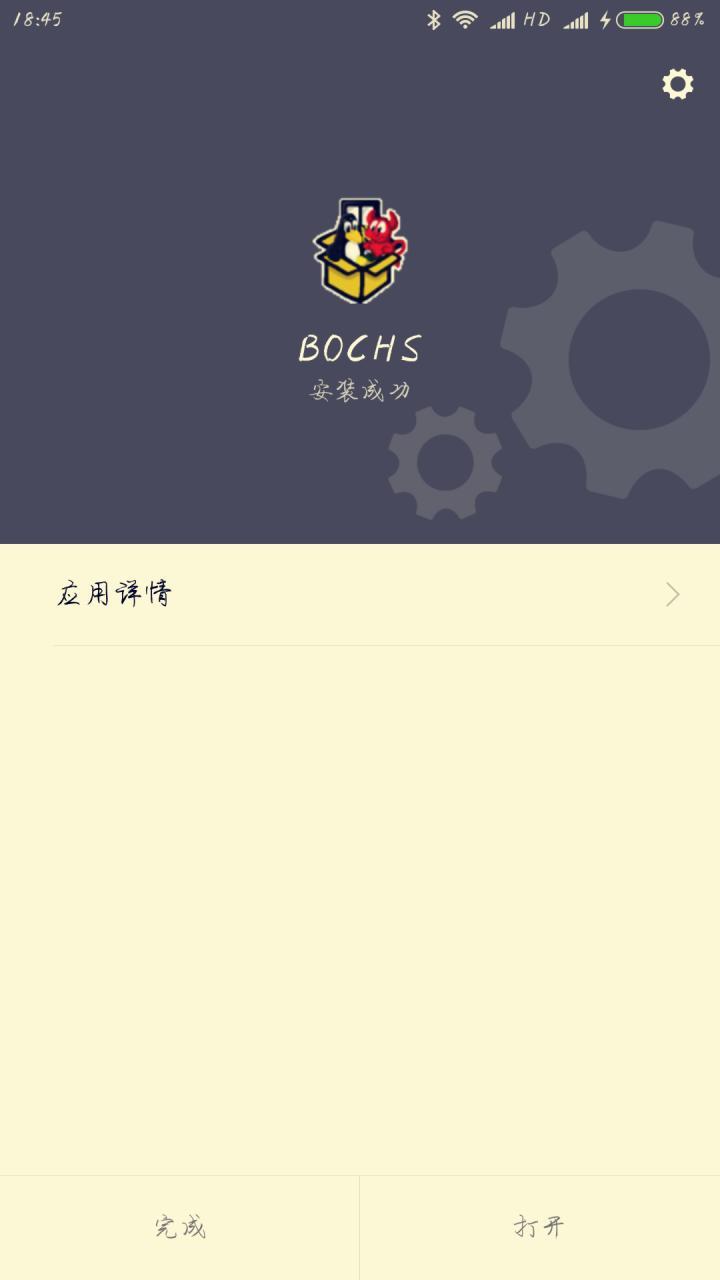
Langkah kedua, selepas unzip, ada folder bernama SDL. Kita perlu memotong dan menampal folder ini ke dalam direktori akar telefon.
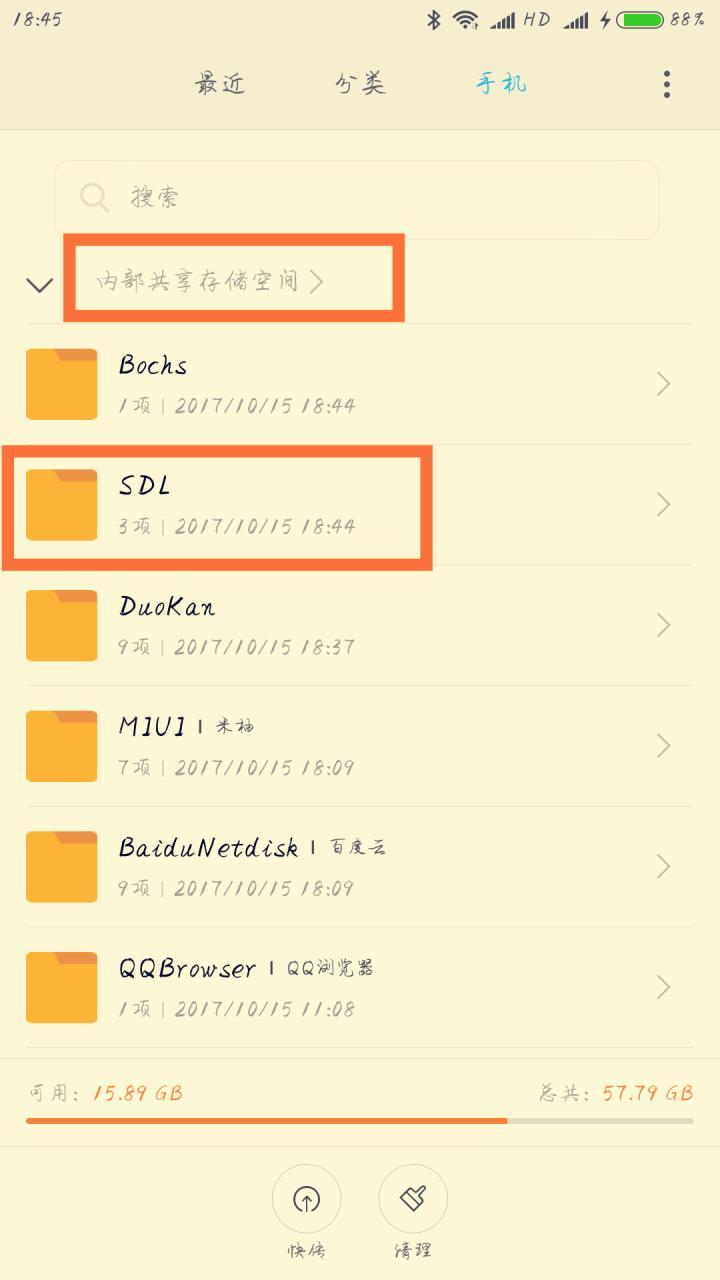
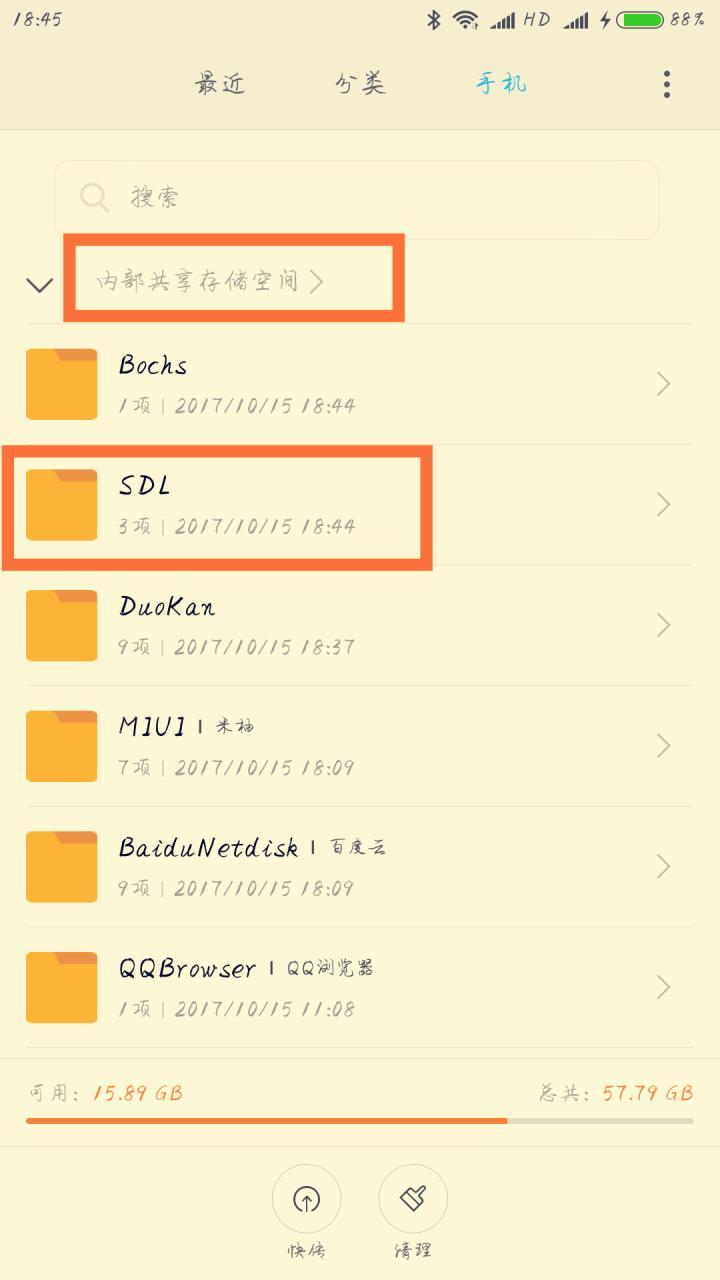
Langkah ketiga ialah mencari fail imej yang berkaitan (dalam format .img) daripada enjin carian. Untuk kemudahan anda, saya juga menyediakan anda dengan fail imej di bahagian akhir.
Contohnya, cari: bochs simulator win95 image
Langkah 4, tukar nama imej kepada c.img dan masukkan ke dalam folder SDL. Buka perisian Bochs untuk melihat antara muka tingkap.


Klik pada sudut kiri bawah skrin sentuh untuk memasuki papan kekunci, kelantangan + ialah butang kiri tetikus, - ialah butang kanan, dan menggelongsor skrin sentuh adalah untuk menggerakkan tetikus.


Sebenarnya, anda boleh menggunakannya di sini Rakan-rakan yang berminat mungkin ingin melihat kaedah berikut untuk mengubah suai konfigurasi mesin maya!
Berikut ialah kaedah mudah untuk mengubah suai konfigurasi:
Cari cpu: count=Anda boleh menetapkan bilangan teras cpu.
Cari megs: Anda boleh menyediakan storan mesin maya.
Cari ips= untuk menetapkan frekuensi CPU mesin maya.
【Nota】Anda perlu mengubah suainya mengikut situasi telefon bimbit anda, jika tidak, ia tidak akan berfungsi


Sesetengah orang mungkin bertanya, apa yang boleh saya lakukan dengannya jika saya tidak boleh pergi ke dalam talian? Jika anda ingin boleh melayari Internet dan menggunakan otg external mouse, anda boleh mencuba Limbo Cara penggunaannya juga sangat mudah. Buka Limbo untuk mencipta mesin maya baharu bernama Windows, pilih SDL dalam antara muka pengguna dan lengkapkan konfigurasi yang berkaitan. Dayakan cakera keras A, pilih fail imej anda dan kembali ke atas untuk dijalankan.




Akhir sekali, saya mengucapkan selamat bermain kepada semua orang!
Sesetengah perisian (disebabkan sekatan pengeposan, alamat muat turun akan dikeluarkan dalam komen):
Limbo.apk
Bochs.zip
win95 mirror
Disebabkan beberapa masalah, anda perlu memasukkan win untuk menggunakannya . Jika anda mempunyai kata laluan, batalkan sahaja
(Bochs boleh digunakan, Limbo belum diuji) Semua perisian tidak toksik, sila gunakannya.
Jika anda memerlukan lebih banyak imej, anda boleh mencarinya sendiri Win7 dan xp boleh menjalankannya.
Atas ialah kandungan terperinci Muat turun Windows versi mudah alih mesti membaca: Langkah-langkah untuk 'memasang' sistem Windows pada telefon mudah alih. Untuk maklumat lanjut, sila ikut artikel berkaitan lain di laman web China PHP!

Alat AI Hot

Undresser.AI Undress
Apl berkuasa AI untuk mencipta foto bogel yang realistik

AI Clothes Remover
Alat AI dalam talian untuk mengeluarkan pakaian daripada foto.

Undress AI Tool
Gambar buka pakaian secara percuma

Clothoff.io
Penyingkiran pakaian AI

Video Face Swap
Tukar muka dalam mana-mana video dengan mudah menggunakan alat tukar muka AI percuma kami!

Artikel Panas

Alat panas

Notepad++7.3.1
Editor kod yang mudah digunakan dan percuma

SublimeText3 versi Cina
Versi Cina, sangat mudah digunakan

Hantar Studio 13.0.1
Persekitaran pembangunan bersepadu PHP yang berkuasa

Dreamweaver CS6
Alat pembangunan web visual

SublimeText3 versi Mac
Perisian penyuntingan kod peringkat Tuhan (SublimeText3)

Topik panas
 1664
1664
 14
14
 1423
1423
 52
52
 1317
1317
 25
25
 1268
1268
 29
29
 1247
1247
 24
24
 Pengenalan kepada cara menggunakan simulator joiplay
May 04, 2024 pm 06:40 PM
Pengenalan kepada cara menggunakan simulator joiplay
May 04, 2024 pm 06:40 PM
Simulator jojplay ialah simulator telefon mudah alih yang sangat mudah digunakan Ia menyokong permainan komputer untuk dijalankan pada telefon mudah alih dan mempunyai keserasian yang sangat baik Beberapa pemain tidak tahu cara menggunakannya . Cara menggunakan simulator joiplay 1. Mula-mula, anda perlu memuat turun pemalam Joiplay body dan RPGM Sebaik-baiknya pasangkannya mengikut urutan pemalam badan Pakej apk boleh didapati di bar Joiplay (klik untuk mendapatkan >>>). 2. Selepas Android selesai, anda boleh menambah permainan di sudut kiri bawah. 3. Isikan nama secara santai, dan tekan CHOOSE pada executablefile untuk memilih fail game.exe permainan. 4. Ikon boleh dibiarkan kosong atau anda boleh memilih gambar kegemaran anda.
 Bagaimana untuk memasang WinNTSetup ke dalam sistem Win11_Cara memasang WinNTSetup ke dalam sistem Win11
May 08, 2024 am 11:19 AM
Bagaimana untuk memasang WinNTSetup ke dalam sistem Win11_Cara memasang WinNTSetup ke dalam sistem Win11
May 08, 2024 am 11:19 AM
Mula-mula muat turun imej ISO terbaharu sistem Win11, dan kemudian dalam sistem Win10, anda boleh terus klik kanan pada fail imej ISO yang dimuat turun dan pilih [Muat] jika ia berada di bawah sistem WinPE, WinXP atau Win7, anda perlu gunakan alat pemacu optik maya untuk memuatkan Imej ISO atau anda boleh terus menyahmampat fail imej ISO tanpa menggunakan pemacu optik maya. Kemudian jalankan WinNTSetup Antara muka perisian adalah seperti yang ditunjukkan dalam rajah: Mula-mula cari fail install.wim Anda boleh mencari fail install.wim dalam direktori sumber imej ISO Win11 yang dimuatkan atau dinyahmampatkan oleh pemacu optik maya. Kemudian tetapkan lokasi cakera but dan cakera pemasangan Secara amnya, anda akan meletakkan W
 Bagaimana untuk memasukkan bios selepas memasang komputer? Bagaimana untuk memasukkan bios semasa memasang komputer?
May 07, 2024 am 09:13 AM
Bagaimana untuk memasukkan bios selepas memasang komputer? Bagaimana untuk memasukkan bios semasa memasang komputer?
May 07, 2024 am 09:13 AM
Bagaimana untuk memasukkan bios selepas memasang komputer? Sebelum memasuki BIOS, anda perlu memastikan bahawa komputer dimatikan sepenuhnya dan dimatikan. Berikut adalah beberapa cara biasa untuk memasuki BIOS: 1. Gunakan kekunci pintasan: Kebanyakan pengeluar komputer akan memaparkan mesej segera semasa permulaan memberitahu anda kekunci mana yang perlu ditekan untuk memasuki tetapan BIOS. Biasanya kekunci F2, F10, F12 atau Padam. Selepas menekan kekunci yang sesuai, anda sepatutnya dapat melihat skrin dengan maklumat tentang perkakasan komputer anda dan tetapan BIOS. 2. Gunakan butang pada papan induk: Sesetengah papan induk komputer mempunyai butang khusus untuk memasukkan tetapan BIOS. Butang ini biasanya dilabel "BIOS" atau "UEFI". Selepas menekan butang anda sepatutnya dapat melihat
 Bagaimana untuk menaik taraf sistem Win11 pada komputer lama_Tutorial tentang menaik taraf sistem Win11 pada komputer lama
May 07, 2024 pm 08:07 PM
Bagaimana untuk menaik taraf sistem Win11 pada komputer lama_Tutorial tentang menaik taraf sistem Win11 pada komputer lama
May 07, 2024 pm 08:07 PM
1. Mula-mula kita perlu memuat turun fail imej win11. 2. Letakkan imej win11 yang dimuat turun ke dalam cakera lain. 3. Kemudian kita dapati fail imej win11 di antara fail imej yang dicari. 4. Kemudian apabila kita sampai ke antara muka ini, kita pilih install.wim untuk meneruskan ke langkah seterusnya. 5. Kemudian pilih sistem Windows 11 dan klik OK untuk memulihkan fail imej. 6. Kemudian kami menunggu untuk memuat turun dan memasang dengan sabar. Selepas muat turun selesai, klik restart mengikut arahan. 7. Kemudian datang ke antara muka ini, kami memilih xiaobaiPE kedua Selepas memilih, sistem win11 akan dipasang secara automatik untuk kami Selepas pemasangan selesai, klik untuk memulakan semula komputer dengan segera mengikut arahan. 8. Akhirnya, pemasangan sistem selesai, dan kami sampai ke
 Pengenalan kepada kaedah tetapan fon simulator joiplay
May 09, 2024 am 08:31 AM
Pengenalan kepada kaedah tetapan fon simulator joiplay
May 09, 2024 am 08:31 AM
Simulator jojplay sebenarnya boleh menyesuaikan fon permainan, dan boleh menyelesaikan masalah kehilangan aksara dan aksara berkotak dalam teks Saya rasa ramai pemain masih tidak tahu cara mengendalikannya fon simulator jojplay. Cara menetapkan fon simulator joiplay 1. Mula-mula buka simulator joiplay, klik pada tetapan (tiga titik) di sudut kanan atas, dan cari. 2. Dalam lajur RPGMSettings, klik untuk memilih fon tersuai CustomFont dalam baris ketiga. 3. Pilih fail fon dan klik OK Berhati-hati untuk tidak mengklik ikon "Simpan" di sudut kanan bawah, jika tidak tetapan lalai akan dipulihkan. 4. Pengasas dan Quasi-Yuan aksara Cina ringkas disyorkan (sudah dalam folder permainan Fuxing dan Rebirth). joi
 Bagaimana untuk memadam aplikasi simulator guruh dan kilat? -Bagaimana untuk memadam aplikasi dalam Simulator Thunderbolt?
May 08, 2024 pm 02:40 PM
Bagaimana untuk memadam aplikasi simulator guruh dan kilat? -Bagaimana untuk memadam aplikasi dalam Simulator Thunderbolt?
May 08, 2024 pm 02:40 PM
Versi rasmi Thunderbolt Simulator ialah alat emulator Android yang sangat profesional. Jadi bagaimana untuk memadam aplikasi simulator guruh dan kilat? Bagaimana untuk memadam aplikasi dalam Simulator Thunderbolt? Biarkan editor memberi anda jawapan di bawah! Bagaimana untuk memadam aplikasi simulator guruh dan kilat? 1. Klik dan tahan ikon apl yang ingin anda padamkan. 2. Tunggu sebentar sehingga pilihan untuk menyahpasang atau memadam aplikasi muncul. 3. Seret apl ke pilihan nyahpasang. 4. Dalam tetingkap pengesahan yang muncul, klik OK untuk menyelesaikan pemadaman aplikasi.
 Apa yang anda perlu tahu semasa memasang semula sistem daripada pemacu kilat USB: Bagaimana untuk menyediakan BIOS dengan betul
May 06, 2024 pm 03:00 PM
Apa yang anda perlu tahu semasa memasang semula sistem daripada pemacu kilat USB: Bagaimana untuk menyediakan BIOS dengan betul
May 06, 2024 pm 03:00 PM
Memasang semula sistem adalah masalah yang sering dihadapi oleh ramai pengguna komputer Sama ada ia disebabkan oleh ranap sistem, keracunan atau ingin menaik taraf sistem, memasang semula sistem adalah pilihan yang baik. Walau bagaimanapun, ramai orang menghadapi pelbagai masalah semasa memasang semula sistem, seperti tidak tahu cara menyediakan BIOS, tidak tahu cara memilih cakera pemasangan yang sesuai, dsb. Hari ini, kami akan bercakap tentang beberapa perkara yang anda mesti ketahui semasa memasang semula sistem daripada pemacu kilat USB, dan mengajar anda cara menyediakan BIOS dengan betul dan berjaya menyelesaikan pemasangan semula sistem. Bahan alat: Versi sistem: Windows1020H2 Model jenama: Lenovo Xiaoxin Air14 Versi perisian: Mesin poket Pemasangan semula perisian sistem v1.0 sekali klik 1. Penyediaan 1. Sediakan cakera U dengan kapasiti tidak kurang daripada 8GB, sebaik-baiknya USB3 , jadi kelajuan akan menjadi lebih pantas
 Panduan Simulator Hidup Semula
May 07, 2024 pm 05:28 PM
Panduan Simulator Hidup Semula
May 07, 2024 pm 05:28 PM
Life Restart Simulator adalah permainan simulasi yang sangat menarik Permainan ini telah menjadi sangat popular baru-baru ini strategi ada? Panduan Panduan Simulator Hidup Semula Ciri-ciri Simulator Mulakan Semula Kehidupan Ini adalah permainan yang sangat kreatif di mana pemain boleh bermain mengikut idea mereka sendiri. Terdapat banyak tugas yang perlu diselesaikan setiap hari, dan anda boleh menikmati kehidupan baru di dunia maya ini. Terdapat banyak lagu dalam permainan, dan semua jenis kehidupan yang berbeza sedang menunggu untuk anda alami. Hidup Semula Simulator Kandungan Permainan Kad Lukisan Bakat: Bakat: Anda mesti memilih kotak kecil misteri untuk menjadi abadi. Pelbagai kapsul kecil tersedia untuk mengelak daripada mati di tengah jalan. Cthulhu boleh memilih



